win10系统隐藏任务栏的方法
时间:2023-08-03 17:43:55作者:极光下载站人气:42
win10在目前看来是使用非常频繁的操作系统,这款电脑系统是大家非常喜欢的,使用起来十分的智能,提供的功能也越来越全面和完善,在win10系统中,我们可以对任务栏进行相应的设置,比如对任务栏中的应用图标进行隐藏以及对任务栏进行颜色的设置等操作,而这些相关的操作只需要进入到任务的设置窗口中进行操作即可,比如需要对任务栏进行隐藏设置,那么我们只需要在任务栏设置窗口中将隐藏功能开启即可,下方是关于如何使用win10系统隐藏任务栏的具体操作方法,如果你需要的情况下可以看看方法教程。
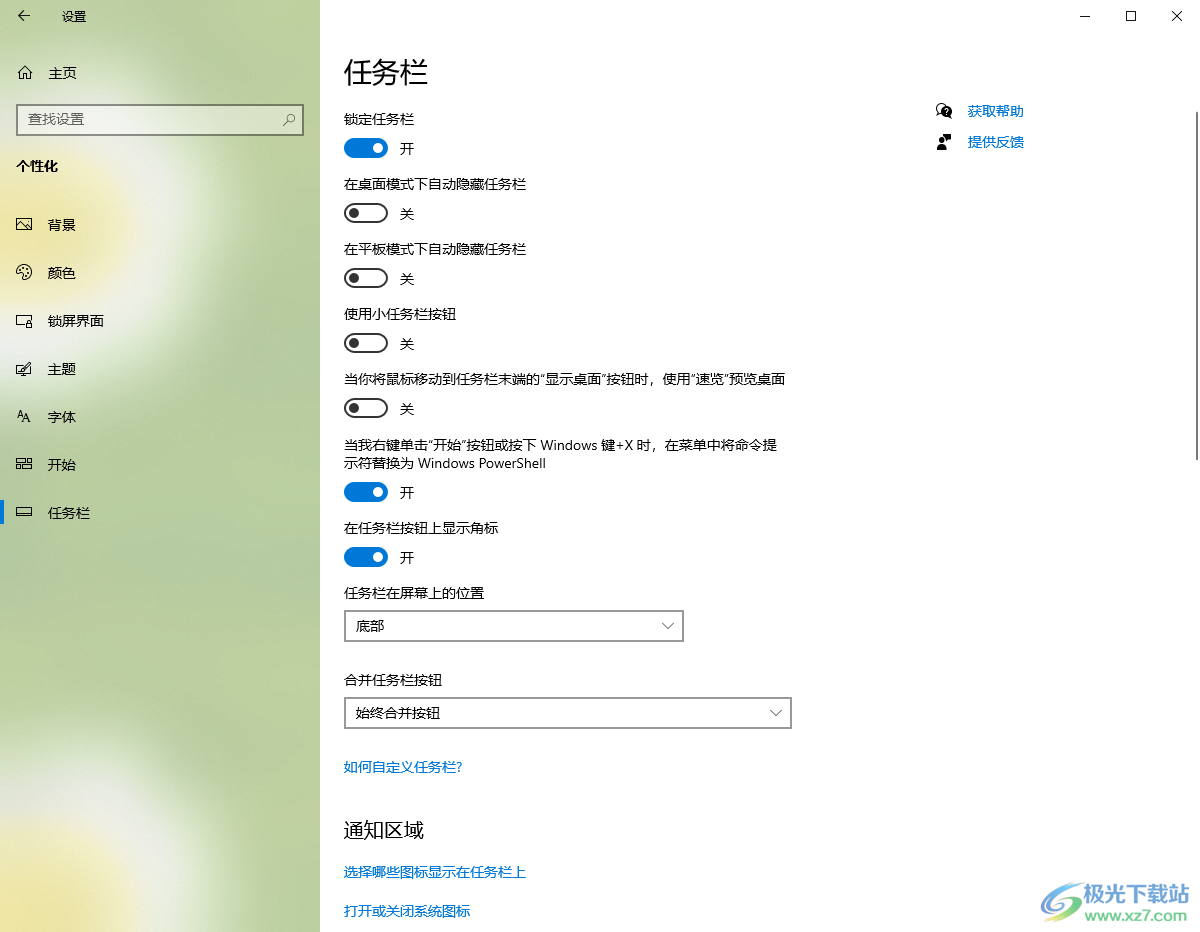
方法步骤
1.首先我们需要将左下角的开始菜单打开,然后在打开的窗口中点击【设置】图标按钮进入到设置窗口中。
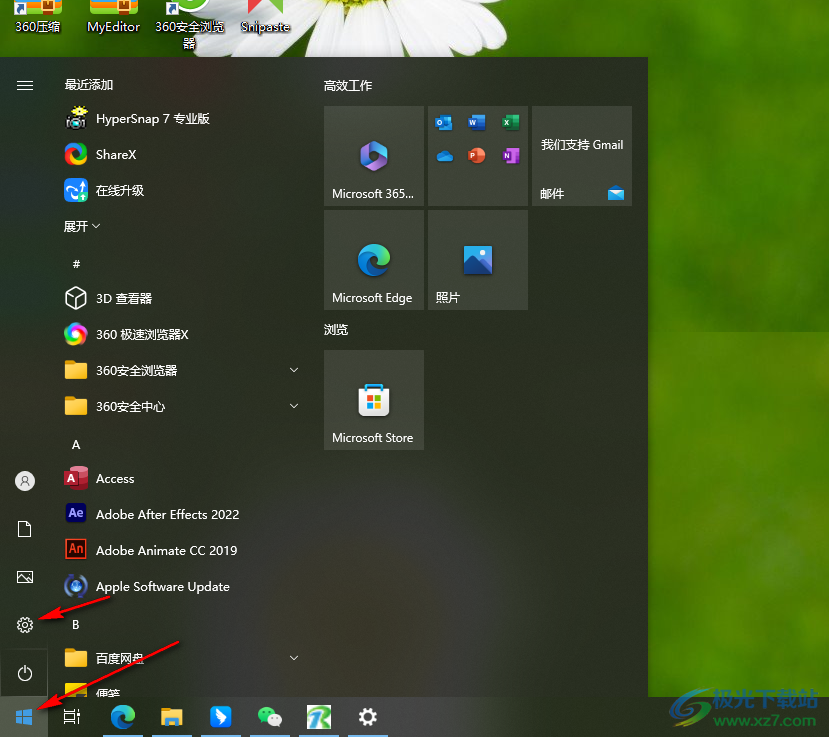
2.进入到设置页面之后,在页面上可以看到有多种功能选项,在这里我们需要点击进入到【个性化】选项中。

3.进入之后,在页面的左侧导航栏的位置点击【任务栏】选项卡,之后即可在右侧的页面查看到关于任务栏的相关功能设置选项。
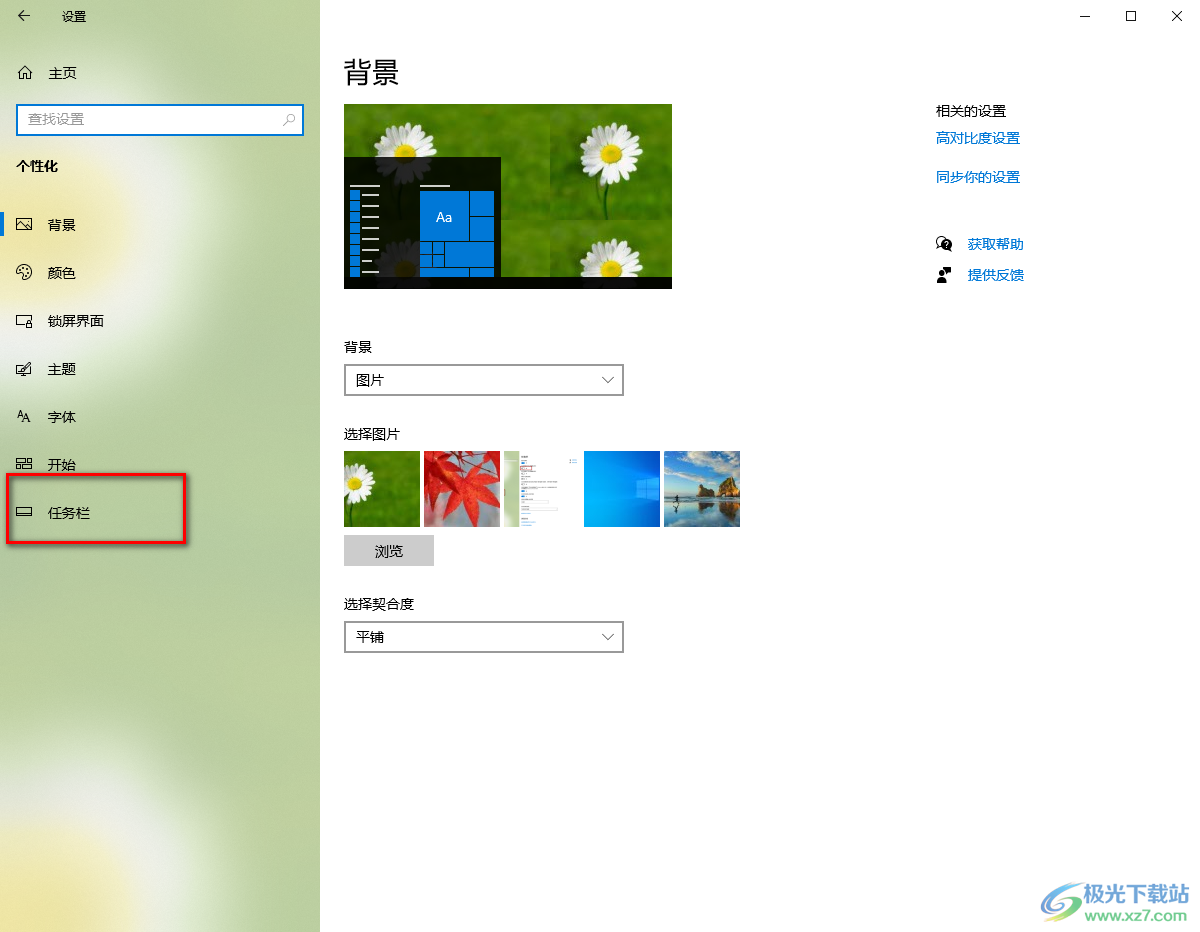
4.在右侧的窗口中,直接将【在桌面模式下自动隐藏任务栏】下方的开关按钮点击打开即可。

5.完成之后,我们这时可以看到在电脑桌面底部的任务栏的位置已经看不到有任务栏区域了,也看不到任务栏中的其他功能选项,但是当你鼠标移动到任务栏区域的时候就会自动的显示出任务栏中的功能和打开的应用。

以上就是关于如何使用win10系统隐藏任务栏的具体操作方法,在使用win10系统的时候,我们偶尔会对任务栏进行一些相关的设置操作,当你不想要让任务栏显示在桌面底部的位置时,那么我们将任务栏设置隐藏即可,感兴趣的话可以操作试试。

大小:4.00 GB版本:64位单语言版环境:Win10
- 进入下载
相关推荐
相关下载
热门阅览
- 1百度网盘分享密码暴力破解方法,怎么破解百度网盘加密链接
- 2keyshot6破解安装步骤-keyshot6破解安装教程
- 3apktool手机版使用教程-apktool使用方法
- 4mac版steam怎么设置中文 steam mac版设置中文教程
- 5抖音推荐怎么设置页面?抖音推荐界面重新设置教程
- 6电脑怎么开启VT 如何开启VT的详细教程!
- 7掌上英雄联盟怎么注销账号?掌上英雄联盟怎么退出登录
- 8rar文件怎么打开?如何打开rar格式文件
- 9掌上wegame怎么查别人战绩?掌上wegame怎么看别人英雄联盟战绩
- 10qq邮箱格式怎么写?qq邮箱格式是什么样的以及注册英文邮箱的方法
- 11怎么安装会声会影x7?会声会影x7安装教程
- 12Word文档中轻松实现两行对齐?word文档两行文字怎么对齐?
网友评论